A Microsoft introduziu o navegador Edge há algum tempo, mas alguns usuários ainda preferem o Internet Explorer por causa de seus recursos e várias configurações / personalizações.
Res: //aaResources.dll/104 é um erro de rede que ocorre no Internet Explorer 11. Esse erro também vem com o a página não pode ser exibida mensagem e o impedirá de acessar certas páginas da web.
Portanto, você precisa corrigir o problema para poder usar corretamente seu navegador favorito do Windows 10 e aqui está como você pode fazer isso.
Como faço para corrigir o erro IE 11 res: //aaResources.dll/104?
1. Use o Opera

O erro 11 res: //aaResources.dll/104 que aparece no Internet Explorer pode ser muito problemático, especialmente se continuar aparecendo.
Embora a Microsoft ainda ofereça suporte para IE 11 no Windows 10, existem muitas alternativas excelentes por aí, então talvez seja hora de mudar para outro navegador, como o Opera.
O Opera vem com novos pacotes integrados, excelente design, organizador do gerenciador de guias e mensagens instantâneas com acesso instantâneo a todas as suas contas de mídia social.
Vamos dar uma olhada em mais alguns funcionalidades chave:
- Seus dados são facilmente sincronizados.
- Todos os seus dados são mantidos em sigilo com o VP gratuito.
- Uma ótima função para economizar bateria
- Acesso instantâneo às suas contas de mídia social.
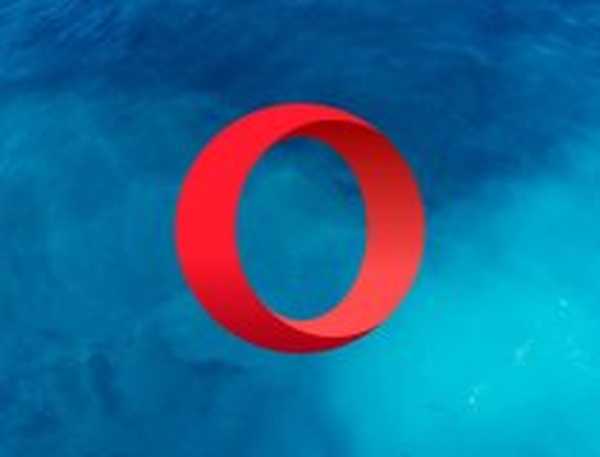
Ópera
Use o Opera e divirta-se navegando na Internet sem ter seu navegador travando várias vezes! Livre Visite o site2. Desinstale os add-ons
- Abra o IE no seu sistema Windows 10.
- Clique no Configurações ícone.

- Escolher Gerenciar Complementos.
- Desabilitar a Plugin Amazon.
3. Desinstale o Amazon Assistant
- pressione Win + R teclas de atalho.
- No Corre caixa entre Painel de controle.
- Clique Está bem quando terminar.
- Dentro Painel de controle Clique em Programas.

- Procure pelo Amazonas Assistente.
- Escolher remover / desinstalar este programa.
4. Reinicialize no modo de segurança
- Acesso Corre caixa.
- Tipo msconfig e pressione Entrar.
- A partir de Configuração do sistema mudar para o Guia de inicialização.
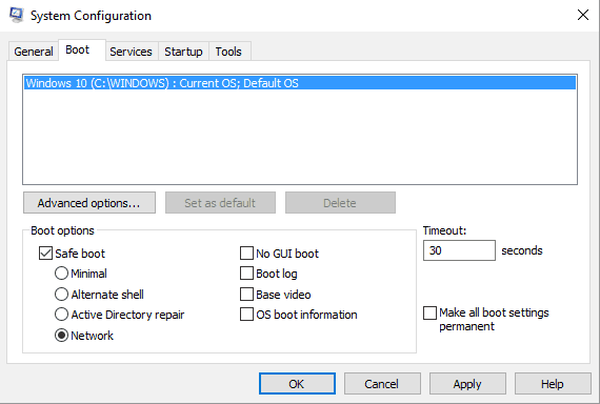
- Em Boot, escolha Inicialização segura.
- Aplicar todas as alterações e feche a janela.
- Reiniciar seu sistema Windows 10.
- Tente novamente Desinstalação do Amazon Assistant processo.
5. Execute uma inicialização limpa
- Entrar msconfig novamente.
- Troque para Serviços da configuração do sistema.
- Clique em Ocultar todos os serviços Microsoft.
- Próximo clique em Desativar tudo.
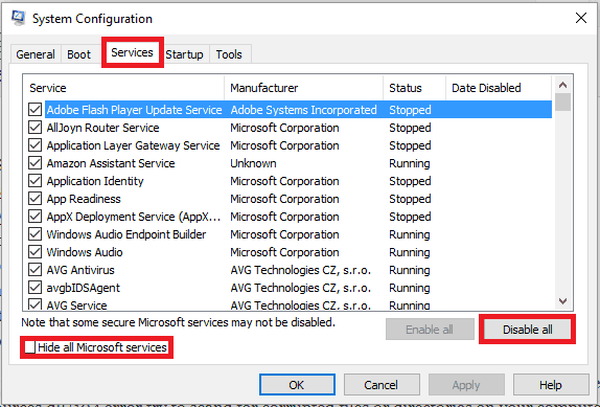
- Troque para Guia de inicialização
- Clique em Abra o Gerenciador de Tarefas.
- Dentro Gerenciador de tarefas troque para Comece aba.
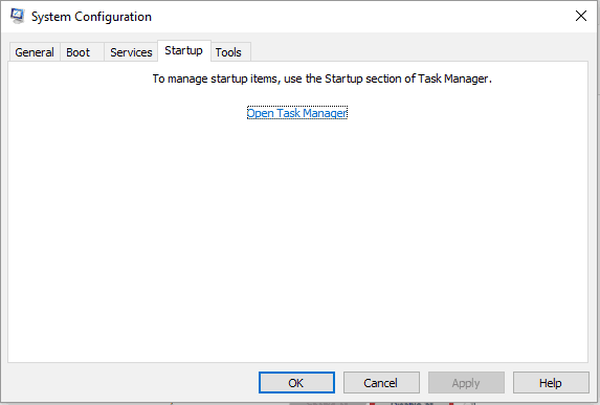
- Selecione cada item de inicialização e desabilitar isto.
- Reiniciar seu Windows 10 dispositivo.
- Desinstalar a Amazon Assistant app agora.
- Clique com o botão direito no Começar ícone e selecione Corre
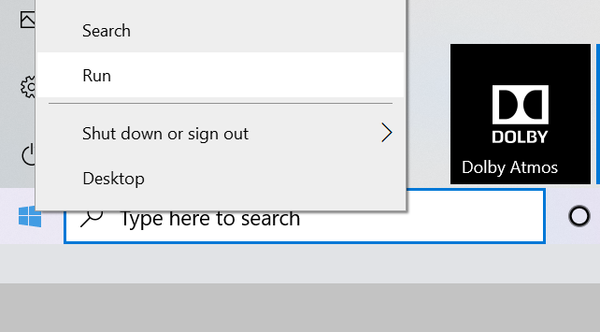
- Corre sfc / scannow comando
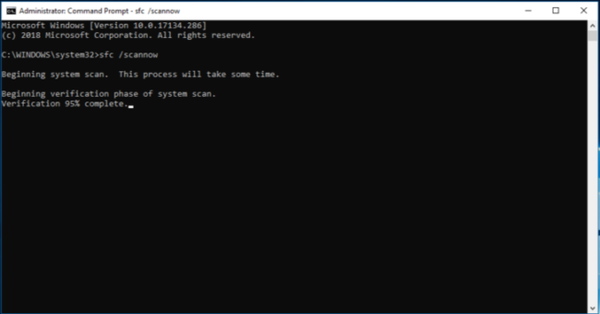
- pressione Entrar.
Observação: não feche esta janela do prompt de comando até que a verificação seja concluída. Assim que a digitalização for concluída, você verá na tela os resultados.
É isso aí. Agora o Internet Explorer deve ser executado sem problemas no seu dispositivo Windows 10. Caso você ainda esteja tendo o erro res: //aaResources.dll/104, tente verificar se há arquivos ou diretórios corrompidos em seu computador.
Sinta-se à vontade para nos contar como essa correção funcionou para você. Não se esqueça, estamos sempre aqui para ajudá-lo em diferentes processos de solução de problemas, então peça ajuda se precisar.
Nota do editor: Esta postagem foi publicada originalmente em outubro de 2017 e desde então foi reformulado e atualizado em julho de 2020 para atualização, precisão e abrangência.
- Problemas do Internet Explorer
- windows 10 fix
 Friendoffriends
Friendoffriends



